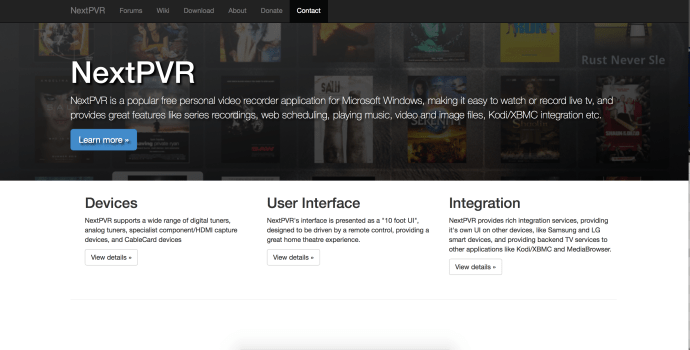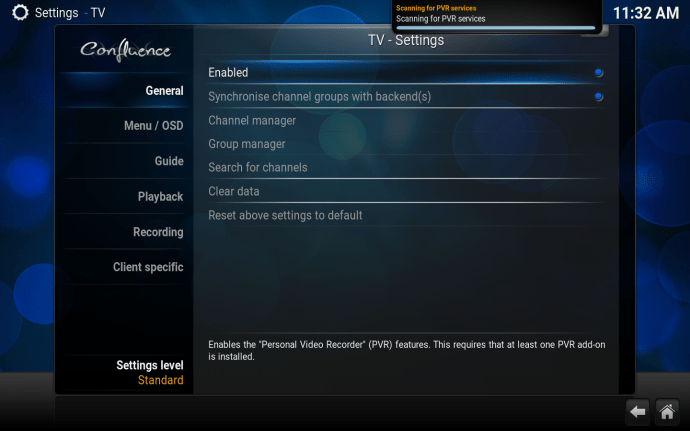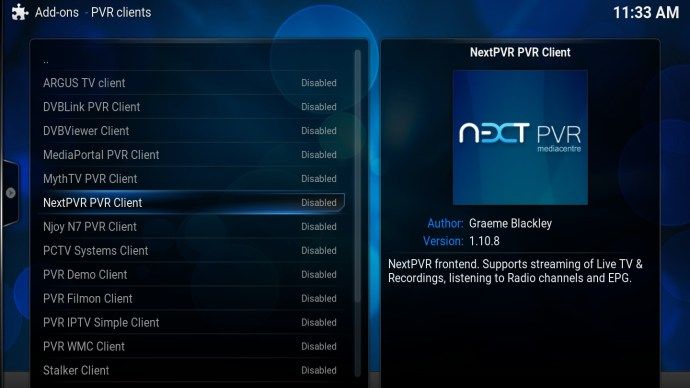Kodi mungkin adalah cara yang baik untuk mengalirkan kandungan dari cakera keras atau internet anda, tetapi juga dapat dikonfigurasikan untuk menampilkan saluran digital dan analog terestrial. Dan, kerana Kodi boleh dipasang pada komputer riba Windows atau PC Windows anda, ia juga akan berfungsi sebagai PVR - membolehkan anda menonton dan merakam apa sahaja yang anda suka. Berminat? Inilah cara untuk melakukannya.

Menetapkan Kodi sebagai PVR dapat dipecah menjadi dua bahagian yang berbeza. Langkah pertama adalah membolehkan PC atau komputer riba anda menerima digital / analog, yang bermaksud anda perlu membeli penala TV atau kad TV yang sesuai.
Harap diperhatikan bahawa banyak addons mengandungi kandungan yang tidak dilesenkan secara rasmi dan mengakses kandungan tersebut mungkin tidak sah. Ringkasnya, jika kandungannya percuma, tetapi kelihatan terlalu bagus untuk menjadi kenyataan, mungkin itu benar.
Cara menetapkan Kodi sebagai PVR
- Penala TV dulu mahal, tetapi harganya turun dengan ketara sejak beberapa tahun kebelakangan ini, dan sekarang anda dapat memilihnya dengan harga hanya £ 30. Anda juga perlu mengambil kira kos udara, terutamanya jika anda menonton Freeview.

- Setelah perkakasan anda dipasang, anda perlu memuat turun perisian yang dapat menyahkod dan mengendalikan penala TV anda.
- Dalam tutorial ini, kita akan menggunakan nextpvr.com , program penalaan TV sumber terbuka percuma lengkap dengan EPG. Sekiranya anda memasang perkakasan anda dengan betul, mudah untuk mencari penala TV anda menggunakan PVR Seterusnya dan mengkonfigurasi senarai saluran anda. Bahagian belakang operasi kini selesai.
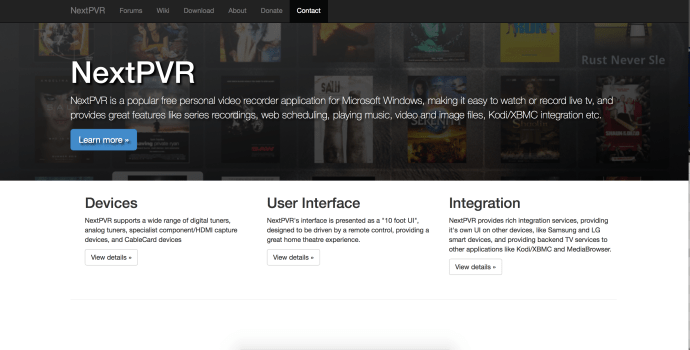
- Pada ketika ini, anda sebenarnya boleh mula menonton TV, tetapi langkah kedua diperlukan untuk membolehkan Kodi bercakap dengan penala TV anda. Untuk menyambungkan Kodi ke perkakasan anda, masuk ke Kodi dan kemudian klik Sistem | Tetapan.
- Di sana, pergi ke TV, dan pastikan Enabled dicentang.
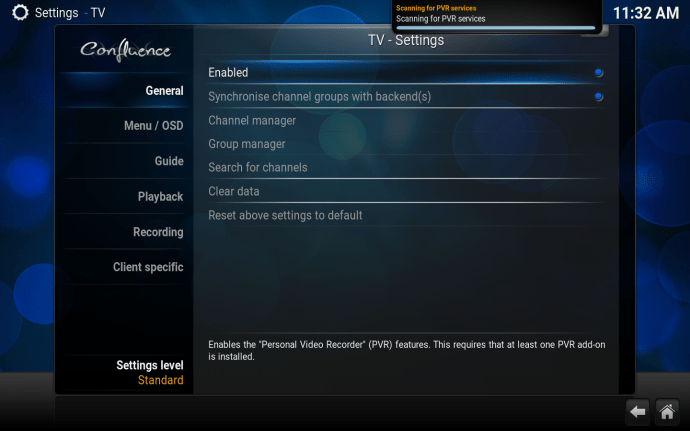
- Pada ketika ini, anda akan diminta untuk memilih plugin untuk bercakap dengan backend TV tuner anda, jadi tatal ke bawah dan pilih add-on PVR seterusnya.
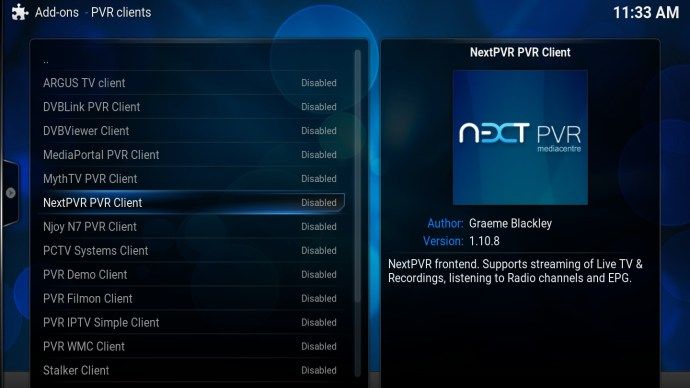
- Kodi kini dapat bercakap dengan perisian yang mengawal segala yang ada di belakang tabir, yang bermaksud anda akan dapat menggunakan Kodi untuk melihat saluran.
- Pilihan TV yang baru akan muncul di skrin utama Kodi, dan dari sana anda dapat menonton TV langsung dan merakam program kegemaran anda untuk ditonton kemudian.
Mencari VPN untuk digunakan dengan Kodi? Lihat Buffered , terpilih sebagai VPN Terbaik untuk United Kingdom oleh BestVPN.com.
chrome tidak meminta untuk menyimpan kata laluan
Harap diperhatikan bahawa banyak addons mengandungi kandungan yang tidak dilesenkan secara rasmi dan mengakses kandungan tersebut mungkin tidak sah. Adalah menjadi tanggungjawab pengguna untuk mematuhi semua undang-undang yang berlaku di negara mereka mengenai penggunaan. Dennis Publishing Ltd tidak termasuk semua tanggungjawab untuk kandungan tersebut. Kami tidak memaafkan dan tidak bertanggung jawab atas pelanggaran harta intelek atau hak pihak ketiga yang lain dan tidak akan bertanggungjawab kepada mana-mana pihak kerana kandungan tersebut disediakan. Ringkasnya, jika kandungannya percuma, tetapi kelihatan terlalu bagus untuk menjadi kenyataan, mungkin itu benar.